„Google“ žemėlapiai buvo stebimi visur, kur jūsų telefonas buvo praėjęs, ir dabar jis yra pasirengęs dalytis duomenimis su jumis ir tik jūs. Naudodami patogią naują funkciją, pavadintą „Jūsų laiko juosta“ žiniatinklyje ir „Android“, galite matyti visas lankomas vietas, kad jas būtų galima įterpti žemėlapyje, taip pat išsamius kelionės kelius.
Nors „Google“ gali stebėti jūsų kiekvieną žingsnį, tai tikrai vargina kai kuriuos žmones, aš sužinojau, kad Jūsų laiko skalė yra tikrai tvarkingas įrankis, leidžiantis sekti mano keliones ir atostogas, arba tiesiog atsiminti atsitiktinę dieną mano gyvenime.
Jei tai išeina ir nenorite, kad „Google“ jus stebėtų, patikrinkite CNET vadovą, kaip sustabdyti „Google“ žemėlapius nuo jūsų vietos stebėjimo. Tačiau, jei jus domina šis automatiškai įrašytas registruotų vietų sąrašas, skaitykite toliau, kad sužinotumėte, kaip geriausiai išnaudoti savo laiko skalę.
Pradėti
Kad apsaugotumėte savo privatumą, pirmiausia turite sutikti, kad „Google“ laikytųsi jūsų kelionių. Jei bet kuriuo metu „Google“ paskyroje įjungėte vietovių istoriją, pvz., „Google“ dabar nustatykite, kad prisimintumėte, kur pastatėte arba pastatėte įspėjimus, bendrovė jau stebi jus.
Patikrinkite, ar jums įgalinta vietos istorija
- Prisijunkite prie „Google“ paskyros kompiuteryje.
- Eikite į puslapį „ Mano paskyra“ .
- Spustelėkite Asmeninė informacija ir privatumas ir pereikite prie Vietos, į kurias einate.
- Jei slankiklis yra mėlynas, vietovės istorija yra įjungta ir gerai eiti.
- Spustelėkite valdyti veiklą po slankikliu, kad pamatytumėte savo laiko juostą.
Pažvelkite į savo žemėlapius
Tiesa, kad jūsų laiko juosta rodo kasdienį įrašą apie kiekvieną buvusią vietą, atvykimo ir išvykimo laiką, taip pat apytikslį maršrutą tarp vietų. Jei naudojate „Google“ nuotraukas, nuotraukos, kurias paėmėte konkrečioje vietoje, data ir laikas, bus rodomos ir jūsų laiko juostoje.

", " modalTemplate ":" {{content}} ", " setContentOnInit ": false} '>
Visa ši informacija rodoma puslapyje Jūsų laiko juosta darbalaukyje ir naujausioje „Google“ žemėlapių „Android“ programos versijoje. Tačiau naršydami kompiuteryje gausite daugiausiai funkcijų. Čia pamatysite pasaulinį žemėlapį su taškais tose vietose, kuriose dingo. Galite priartinti tam tikrus miestus, kad galėtumėte gauti išsamesnį vaizdą ir spustelėti taškus, kad pamatytumėte adresą arba lankytiną vietą.
Kairėje puslapio pusėje galite naršyti įvairias datas, kad pamatytumėte galimas laiko juostas. Mano patirtis rodo, kad „Google“ neatskleidžia duomenų iš kiekvienos dienos, o daugiausia dėmesio skiria kelionėms, kuriose paliekate įprastą vietovę. Viena mano paskyra, aš galiu pamatyti kartais važinėti ar išvykti į parduotuvę, tačiau daugiau dėmesio skiriama kelionėms, kurios trunka keletą dienų, ir paėmė mane ne mažiau kaip 50 mylių nuo namų. Aš taip pat neturiu laiko kiekvienai dienai, nepaisant to, kad pastaruosius kelerius metus įjungta vietovės istorija. Tačiau jūsų duomenys gali skirtis.

", " modalTemplate ":" {{content}} ", " setContentOnInit ": false} '>
Laiko juostos redagavimas
Nors „Google“ deda visas pastangas, kad nustatytų tikslius adresus, įmones ir lankytinas vietas, tai ne visada teisinga. Tokiu atveju, galite redaguoti neteisingas vietas savo laiko juostoje ir pridėti vietas, kurių jis praleido.

", " modalTemplate ":" {{content}} ", " setContentOnInit ": false} '>
- Pasukite virš vietos pavadinimo ir spustelėkite rodyklę, kad pasirinktumėte kitą parinktį iš meniu arba ieškokite konkrečios vietos.
- Jei norite pridėti naują vietą prie savo laiko juostos, perkelkite pelės žymeklį ant linijos, esančios tolimoje kairėje, kol pasirodys pliuso ženklas ir spustelėkite jį.
- Ieškokite vietos ir papasakokite „Google“, kai atvyksite ir išvykote, tada spustelėkite Įrašyti, kad pridėtumėte jį prie laiko juostos.
Nors „Google“ susidūrė su daugybe jūsų vietos stebėjimo ir rodymo „Your Timeline“, manau, kad ši funkcija yra tvarkingas būdas automatiškai sukurti jūsų kelionės įrašą. Be to, aš visiškai suprantu privatumo problemas, kurias atneša jūsų laiko juosta, nors duomenys yra prieinami tik jums.
Jei tai jums kelia nerimą, tiesiog išjunkite vietovės istoriją, kad „Google“ negalėtų stebėti jūsų vietų. Tačiau, jei norite leisti „Google“ likti ant uodegos, „Timeline“ gali būti tvarkinga funkcija, kad būtų galima sukaupti kasdienius keliones ir didesnes keliones.








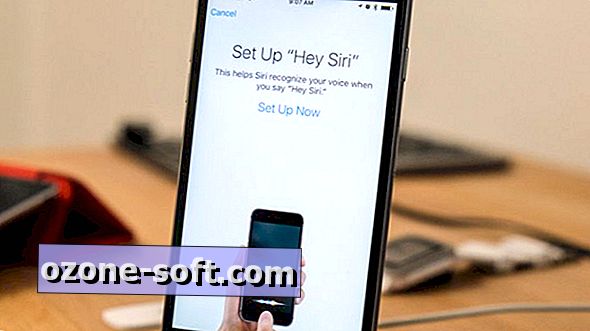




Palikite Komentarą